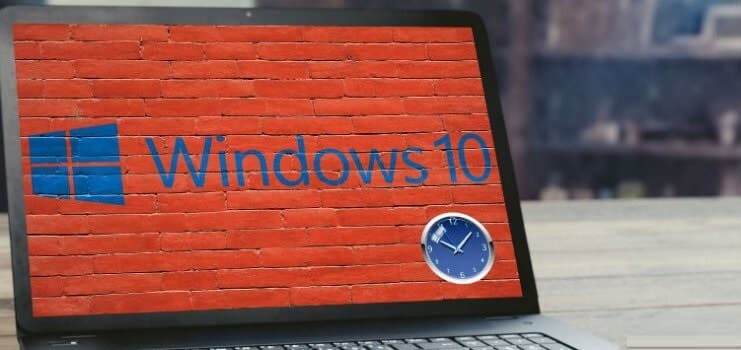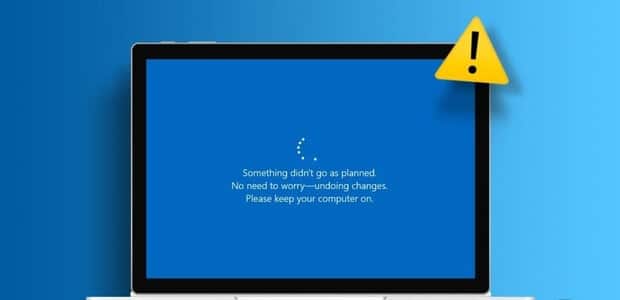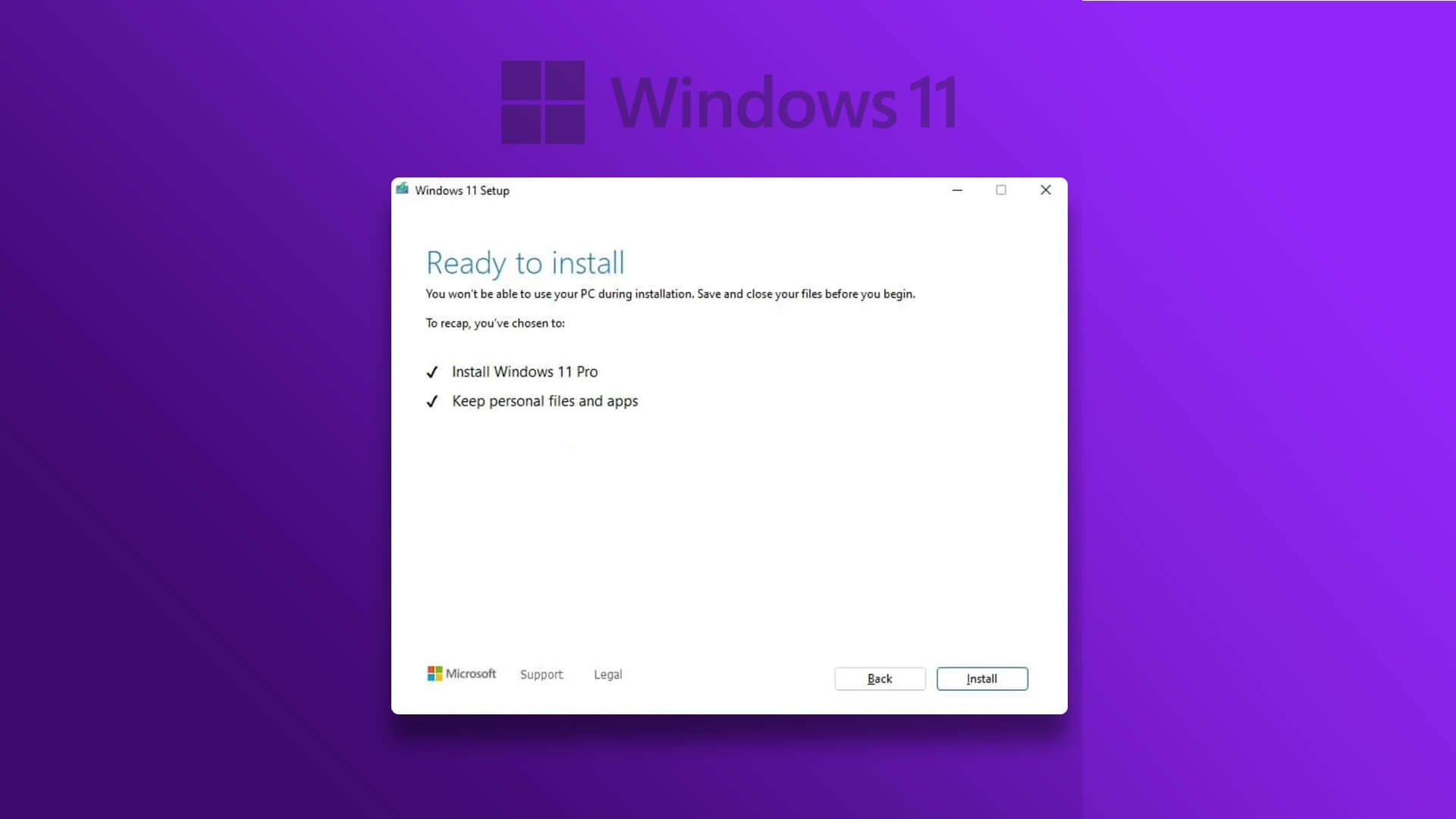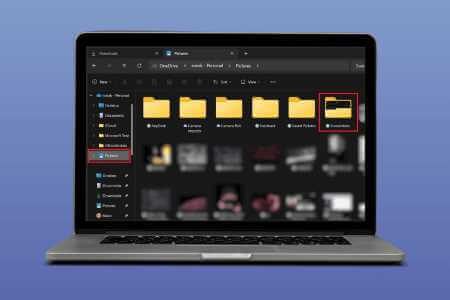Для належної роботи програм та ігор у Windows потрібна платформа .NET Framework. Фреймворк — це набір попередньо запакованого коду, який розробники використовують під час створення програм. Можливо, ви стикалися Помилки під час встановлення та запуску програм які потребують певної версії .NET Framework. Але програми працюють нормально після встановлення необхідної версії бібліотек виконання. Якщо ви хочете перевірити версію .NET Framework у Windows, ви можете скористатися будь-яким із наведених нижче п’яти методів. Давайте розпочнемо.
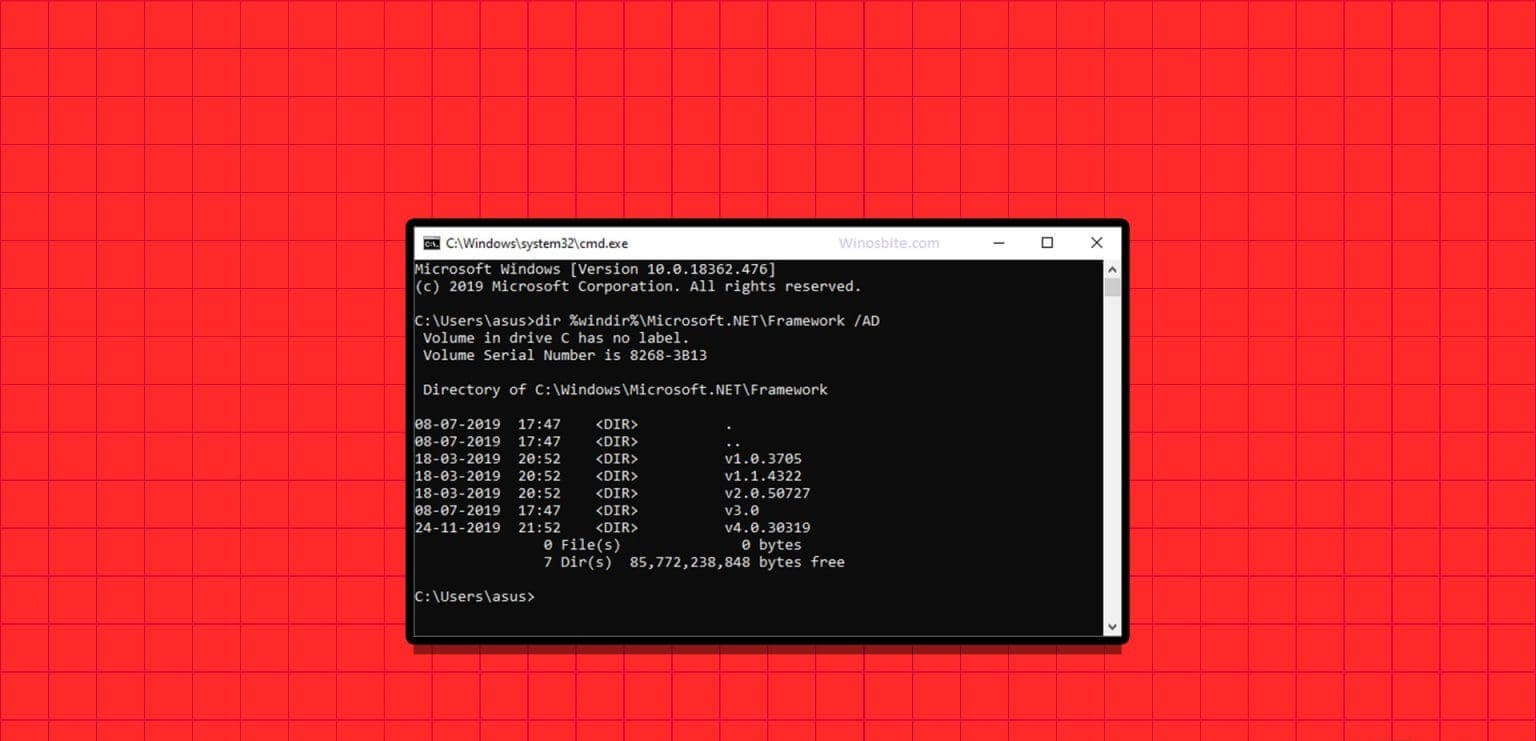
1. Використовуйте папку встановлення у Провіднику файлів
Найпростіший спосіб перевірити, яка версія .NET Framework доступна на вашому комп’ютері з Windows 10 або Windows 11 – це використати File Explorer. Все, що вам потрібно зробити, це відвідати папку встановлення, розташовану на диску C, і перевірити її властивості. Для цього повторіть наступні кроки:
Розділ 1: Натисніть на Комбінація клавіш Windows + E Щоб відкрити програму Провідник файлів.
Розділ 2: Перейдіть до адресного рядка вгорі, вставте наступний шлях і натисніть Введіть:
C:\Windows\Microsoft.NET\Framework
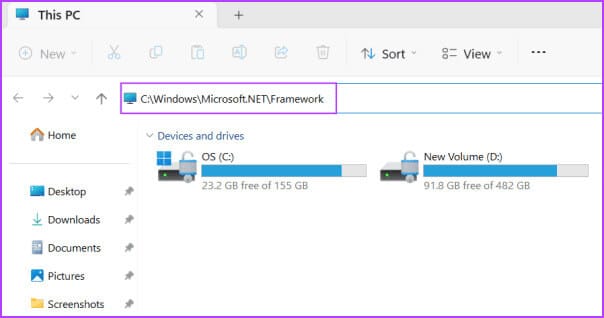
Крок 3: Ця папка містить усі інсталяції .NET Framework на вашому комп’ютері. Ви побачите багато папок, які починаються з першої літери «v» після чого вказується назва версії. Як і на нашому комп’ютері, у нас є папки з .NET Framework версій від 1 до 4.0. Двічі клацніть будь-яку з папок, щоб відкрити її.
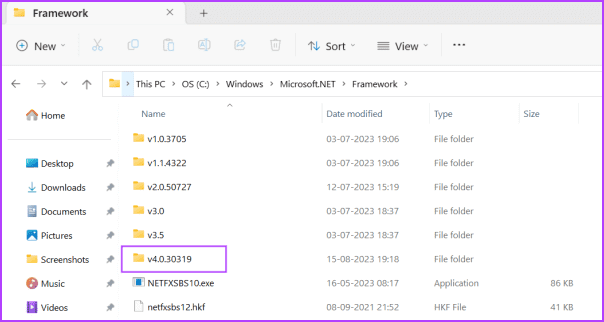
Розділ 4: Клацніть правою кнопкою миші dll файл і виберіть Параметр властивості من контекстне меню.
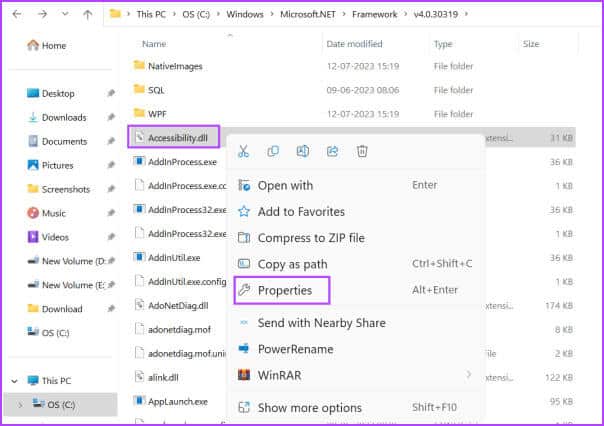
Розділ 5: Перейти до Вкладка подробиць. Шукати Варіант версії продукту. Він буде містити Номер версії .NET Framework.
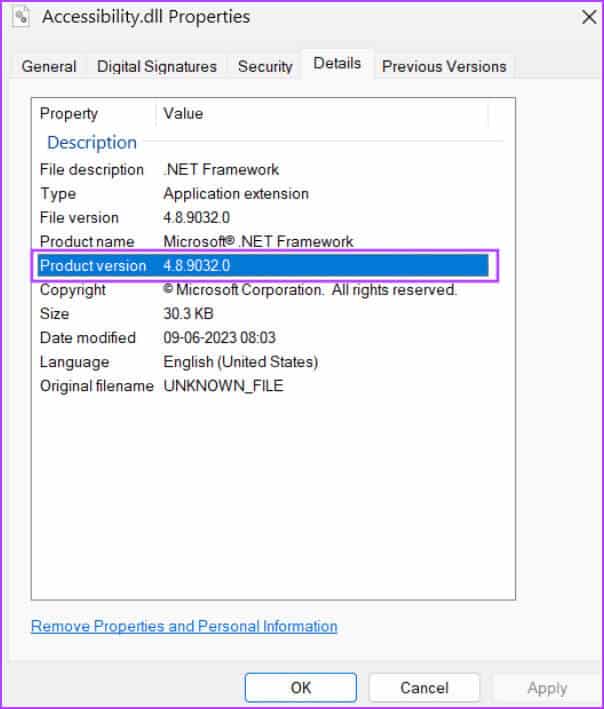
Крок 6: закрити Вікно властивостей.
2. Використовуйте редактор реєстру
Якщо вам цікаво «Яка версія .NET Framework у мене?», ви можете просто зазирнути на .NET Framework Редактор реєстру Щоб дізнатися про нього більше. Ось як це зробити:
Розділ 1: Натисніть на Ключ Windows Відкривати меню Пуск. Тип змерзатися у вікні пошуку та натисніть Enter.
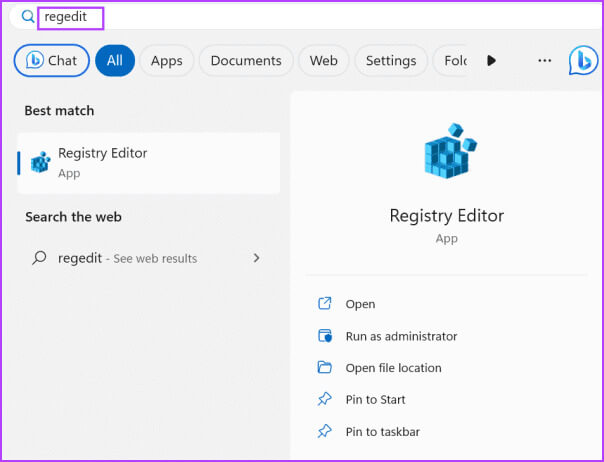
Розділ 2: буде працювати вікно керування в обліковому записі користувача. Натисніть кнопку "Так" щоб відкрити редактор реєстру.
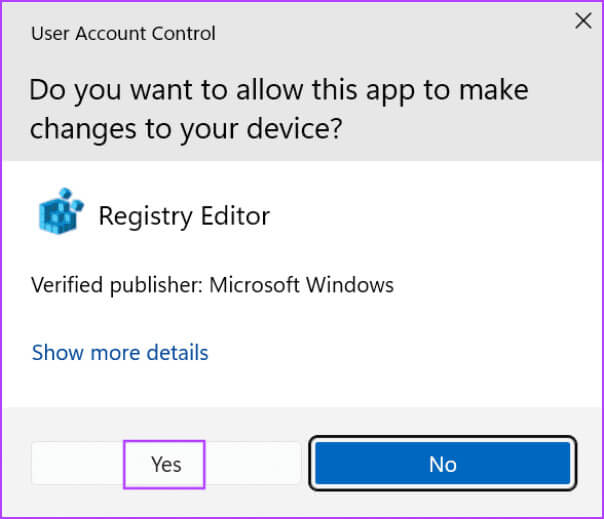
Крок 3: Йти до адресний рядок угорі вставте наступний шлях, а потім натисніть Введіть:
HKEY_LOCAL_MACHINE\SOFTWARE\Microsoft\NET Framework Setup\NDP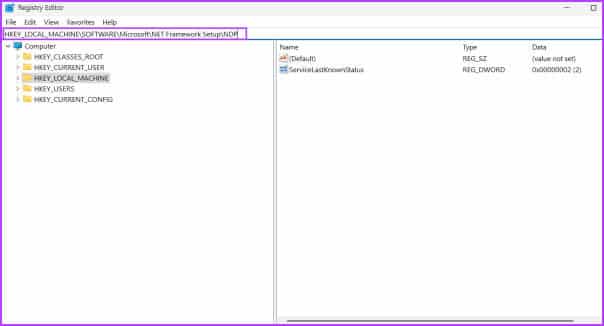
Розділ 4: Нижче ви побачите групу підключів ключ ПНР. торкніться Значок стрілки щоб розгорнути підрозділ.
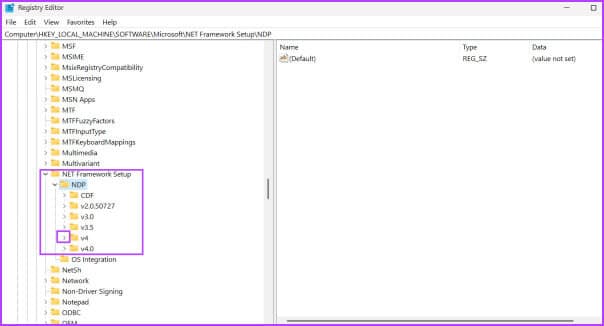
Розділ 5: торкніться Підключ клієнта.
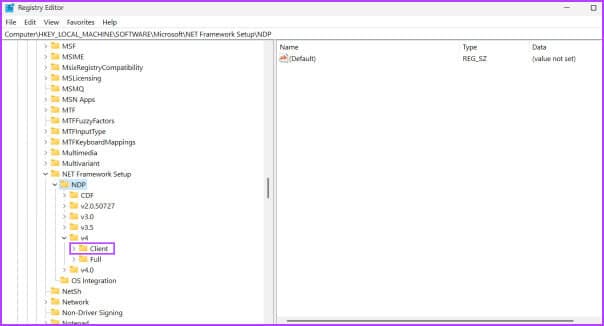
Крок 6: Перейдіть на праву сторону і знайдіть Емісійна вартість. Ви побачите .NET Framework у стовпці Дані. Подібним чином ви можете перевірити версію всіх підрозділів, перелічених під ключем NDP.
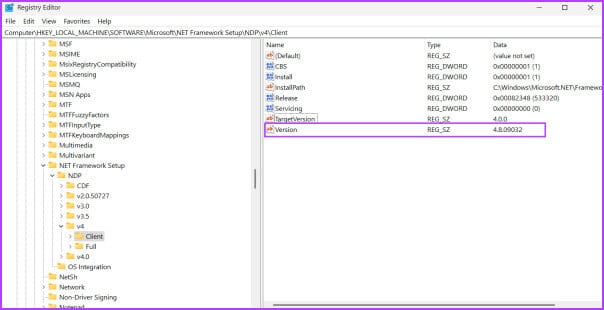
Розділ 7: закрити Редактор реєстру.
3. Використовуйте командний рядок
Якщо ви не можете дізнатися, яку версію .NET встановлено на вашому ПК з Windows 10 або 11, ви можете Використовуйте командний рядок щоб отримати чітке зображення. Ви можете використовувати команду, яка запитує ключ NDP у системному реєстрі та відображає всі його деталі. Ось як:
Розділ 1: Натисніть на Ключ Windows Відкривати меню Пуск. Тип CMD у вікні пошуку та натисніть Enter Відкривати Командний рядок في Програма терміналу.
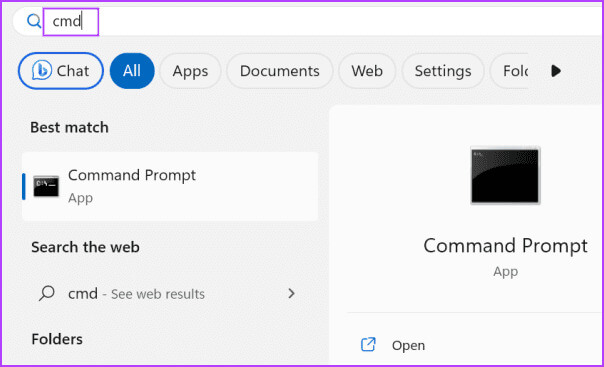
Розділ 2: Введіть таку команду та натисніть Введіть:
reg query "HKLM\SOFTWARE\Microsoft\Net Framework Setup\NDP"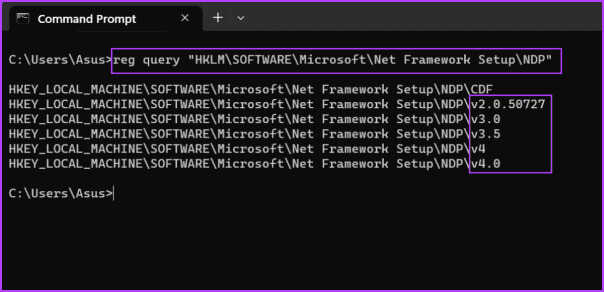
Крок 3: Команда згенерує всі назви підключів під ключем NDP. символ вказує «v» Ось версія. Отже, v2.0 — це другий випуск, v3.0 — третій випуск і так далі. Але якщо ви хочете отримати повну інформацію про версію для певного підрозділу, виконайте таку команду:
reg query "HKLM\SOFTWARE\Microsoft\Net Framework Setup\NDP\v4\Client" /v Version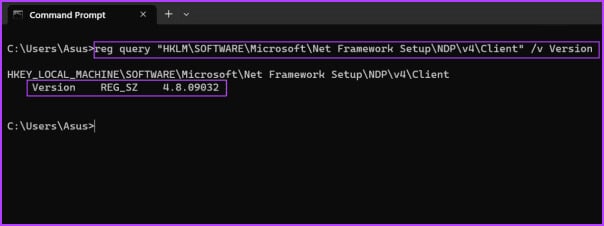
Розділ 4: Ви можете замінити Частина v4 ніж команда будь-якої іншої версії підрозділу (v3.0, v2.0 або іншої) і перевірте її точну версію.
4. Використовуйте команду GET-CHILD CMDLET PowerShell
Ентузіасти периферійних пристроїв також можуть використовувати командлет Get-child, щоб знайти та відобразити всі версії випуску .NET Framework на своєму ПК з Windows 11. Ось як це зробити:
Розділ 1: Натисніть на Ключ Windows Відкривати меню Пуск. Тип PowerShell у вікні пошуку та натисніть Enter Відкривати PowerShell في Термінал додаток.
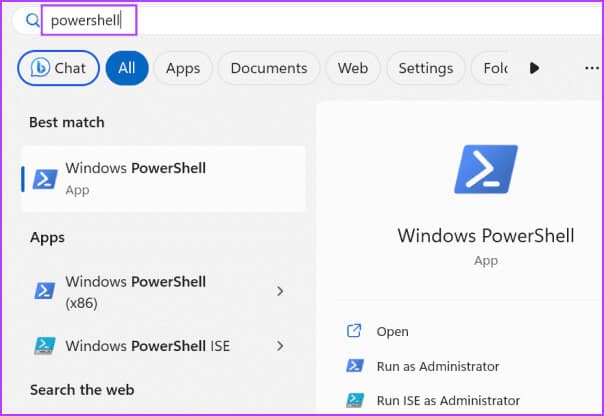
Розділ 2: Введіть таку команду та натисніть Введіть:
Get-ChildItem 'HKLM:\SOFTWARE\Microsoft\NET Framework Setup\NDP' -Recurse | Get-ItemProperty -Name version -EA 0 | Where { $_.PSChildName -Match '^(?!S)\p{L}'} | Select PSChildName, version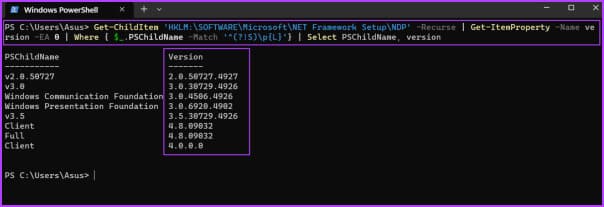
Крок 3: Ви побачите всі версії.NETFramework встановлений на вашому комп’ютері.
Розділ 4: закрити Програма терміналу.
5. Використовуйте інструмент стороннього виробника (ASOFT .NET VERSION DETECTOR)
Якщо ви вважаєте, що методи командного рядка або ключа реєстру надто заплутані, ви можете скористатися програмою третьої сторони, наприклад ASoft .NET Version Detector. Він виявить і відобразить усі версії .NET Framework на вашому комп’ютері. Ось як це зробити:
Розділ 1: Завантажити Детектор версій ASoft .NET.
Розділ 2: Екстракт ZIP -файл Запустіть програму на комп’ютері.
Крок 3: Ви побачите всі версії .NET Framework, встановлені на вашому комп’ютері з Windows.
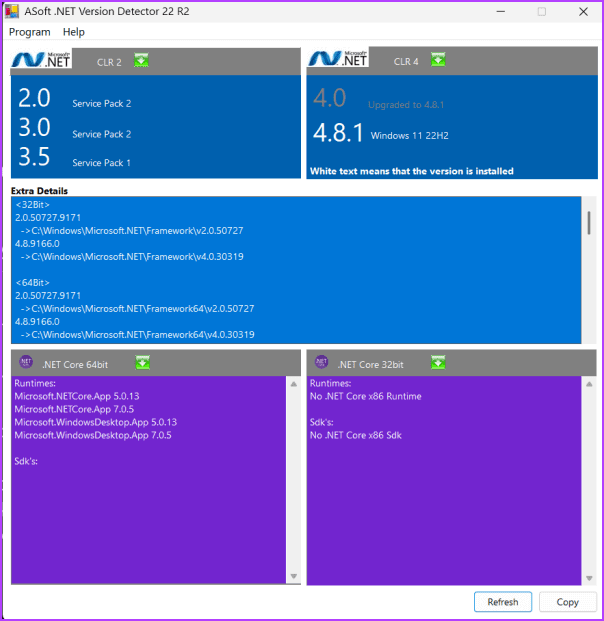
поширені питання
Q1. Яка поточна версія .NET Framework?
Відповідь: Остання версія .NET Framework – 4.8, доступна для Windows 10 і Windows 11.
Q2. Як оновити свою версію .NET Framework?
Відповідь: Microsoft постачає останні версії випуску .NET Framework Оновлення Windows. Отже, перевірте наявність останнього оновлення для вашого комп’ютера Windows і завантажте його. Ви також можете завантажити останню версію вручну з Офіційний сайт Microsoft.
Q3. Як інсталювати .NET Framework 2.0, 3.0 і 3.5 у Windows 11?
Відповідь: Відкрийте сторінку «Програми та засоби» на панелі керування. Натисніть опцію «Увімкнути або вимкнути функції Windows». Установіть прапорець .NET Framework 3.5, а потім натисніть кнопку "ДОБРЕ". Потім дочекайтеся завершення встановлення Перезавантажте комп’ютер ваш.
Легко перевірте свою версію .NET FRAMEWORK
Це були п’ять способів перевірити версію .NET Framework на комп’ютері з Windows 11. Якщо ви віддаєте перевагу програмі на основі графічного інтерфейсу користувача, ви можете скористатися ASoft .NET Version Detector, щоб знайти версію .NET Framework, скопіювати результати та зберегти їх у текстовий файл.